如何在Word中画直线以及给直线上色
2018-06-21 02:40:14来源:未知 阅读 ()

Word制图制表避免不了要用到绘图工具,Word绘图工具非常强大,我们可以用它画出各式各样的图案和线条,还可以给画出的图形涂上颜色。毕竟这个功能不是经常用到,所以知道的人也比较少,这里Word联盟还是来为大家讲讲如何在Word中画直线。
如何在Word中画直线?
第一步、右键单击“菜单栏”,在弹出的选项列表中将“绘图”钩选;
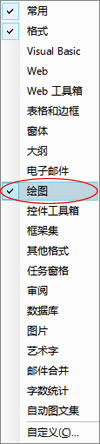
第二步、此时,Word中就会出现一个“绘图”工具栏,我单击(下图)中的“直线”按钮;

第三步、按住键盘上的“Shift”键,鼠标左键按住不放,拖动直线的长度即可;

当然,我们也可以利用“绘图”中的“自选图形”-->线条-->直线,来画直线,(同样选种后还是按住 Shift 键来画出直线)。
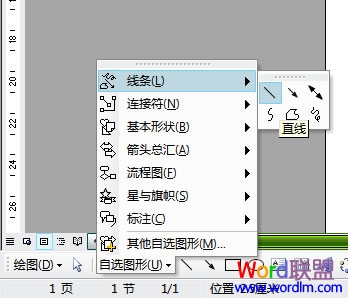
如何给画出的直线上色?
这里我们先用鼠标单击选中刚刚画出的直线,然后选中“绘图”工具栏中的“线条颜色”来对线条进行上色。(如下图)
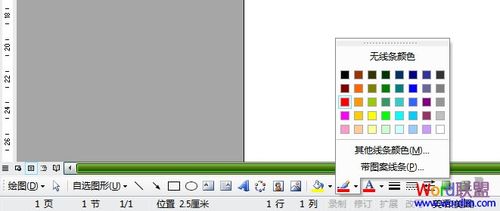
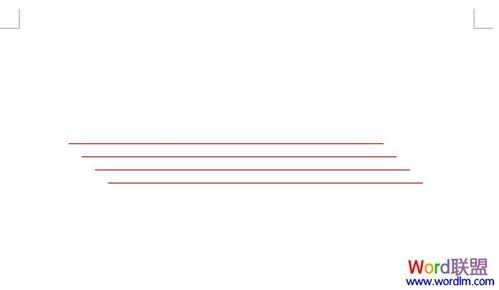
扩展阅读
Word2007里面怎么画直线
WORD中如何在相交的直线交点上画上圆点
标签:
版权申明:本站文章部分自网络,如有侵权,请联系:west999com@outlook.com
特别注意:本站所有转载文章言论不代表本站观点,本站所提供的摄影照片,插画,设计作品,如需使用,请与原作者联系,版权归原作者所有
- 制表位怎么设置?Word排版不用制表符,只不过是瞎忙一场 2020-07-09
- 流程图怎么做?用Word制作流程图超方便! 2020-07-07
- Word文档怎么让每一章设置不同页眉?书籍中惯用的排版技巧! 2020-07-05
- 如何让一个Word文档同时拥有纵向和横向页面? 2020-07-03
- Word公司专用文档模板这样做,一劳永逸! 2020-06-05
IDC资讯: 主机资讯 注册资讯 托管资讯 vps资讯 网站建设
网站运营: 建站经验 策划盈利 搜索优化 网站推广 免费资源
网络编程: Asp.Net编程 Asp编程 Php编程 Xml编程 Access Mssql Mysql 其它
服务器技术: Web服务器 Ftp服务器 Mail服务器 Dns服务器 安全防护
软件技巧: 其它软件 Word Excel Powerpoint Ghost Vista QQ空间 QQ FlashGet 迅雷
网页制作: FrontPages Dreamweaver Javascript css photoshop fireworks Flash
